
In diesem Tutorial zeigen wir Ihnen, wie Sie Grafana auf Ubuntu 20.04 LTS installieren. Für diejenigen unter Ihnen, die es nicht wussten:Grafana ist eine Open-Source-Suite zur Datenvisualisierung und -verfolgung bietet Unterstützung für Graphite, Elasticsearch, Includes, Prometheus und viele weitere Datenbanken. Die Anwendung bietet ein schönes Dashboard und Metrikanalysen mit der Möglichkeit, Ihr eigenes Dashboard für Ihre eigenen Apps oder die Überwachung der Infrastrukturleistung zu steuern und zu erstellen.
Dieser Artikel geht davon aus, dass Sie zumindest über Grundkenntnisse in Linux verfügen, wissen, wie man die Shell verwendet, und vor allem, dass Sie Ihre Website auf Ihrem eigenen VPS hosten. Die Installation ist recht einfach und setzt Sie voraus im Root-Konto ausgeführt werden, wenn nicht, müssen Sie möglicherweise 'sudo hinzufügen ‘ zu den Befehlen, um Root-Rechte zu erhalten. Ich zeige Ihnen Schritt für Schritt die Installation von Grafana auf Ubuntu 20.04 Focal Fossa. Sie können denselben Anweisungen für Ubuntu 18.04, 16.04 und jede andere Debian-basierte Distribution wie Linux Mint folgen.
Voraussetzungen
- Ein Server, auf dem eines der folgenden Betriebssysteme ausgeführt wird:Ubuntu 20.04, 18.04 und jede andere Debian-basierte Distribution wie Linux Mint oder elementares Betriebssystem.
- Es wird empfohlen, dass Sie eine neue Betriebssysteminstallation verwenden, um potenziellen Problemen vorzubeugen.
- Ein
non-root sudo useroder Zugriff auf denroot user. Wir empfehlen, alsnon-root sudo userzu agieren , da Sie Ihr System beschädigen können, wenn Sie als Root nicht aufpassen.
Installieren Sie Grafana auf Ubuntu 20.04 LTS Focal Fossa
Schritt 1. Stellen Sie zunächst sicher, dass alle Ihre Systempakete auf dem neuesten Stand sind, indem Sie den folgenden apt ausführen Befehle im Terminal.
sudo apt update sudo apt upgrade
Schritt 2. Installation von Grafana auf Ubuntu 20.04.
Grafana-GPG-Schlüssel hinzufügen, mit dem Sie signierte Pakete installieren können:
sudo apt-get install -y gnupg2 curl software-properties-common curl https://packages.grafana.com/gpg.key | sudo apt-key add - sudo add-apt-repository "deb https://packages.grafana.com/oss/deb stable main"
Sobald das Repository hinzugefügt wurde, aktualisieren Sie Ihr apt Repositorys und installieren Sie Grafana:
sudo apt update sudo apt install grafana
Als nächstes verwenden Sie nach erfolgreicher Installation systemctl um den Grafana-Server zu starten:
sudo systemctl enable --now grafana-server sudo systemctl start grafana-server
Schritt 3. Firewall konfigurieren.
Der Standard-HTTP-Port von Grafana ist 3000, Sie müssen den Zugriff auf diesen Port in der Firewall zulassen:
sudo ufw enable sudo ufw allow 3000/tcp
Schritt 4. Zugriff auf die Grafana-Weboberfläche.
Grafana ist standardmäßig auf HTTP-Port 3000 verfügbar. Öffnen Sie Ihren bevorzugten Browser und navigieren Sie zu http://my-ip-address:3000 und führen Sie die erforderlichen Schritte aus, um die Installation abzuschließen. Geben Sie Ihre Admin-Anmeldedaten (Benutzername und Passwort) für Grafana ein, verwenden Sie in diesem Fall „admin ” in beiden Fällen, drücken Sie dann Login.
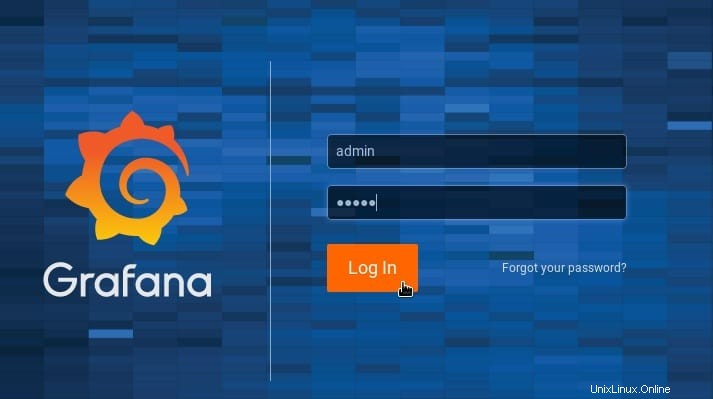
Herzlichen Glückwunsch! Sie haben Grafana erfolgreich installiert. Vielen Dank, dass Sie dieses Tutorial zur Installation des Grafana-Überwachungstools auf Ihrem Ubuntu 18.04-System verwendet haben. Für zusätzliche Hilfe oder nützliche Informationen empfehlen wir Ihnen, die offizielle Grafana-Website zu besuchen .